こんにちはYUTAです。
早速ですが皆さん、ポッドキャストを使っていますか?
ここ数年でポッドキャストを筆頭に、音声市場はアメリカを中心に急速に拡大しています。
日本でもVoicyなど音声配信の波がきています。
今回の記事では、『今更聞けない』ポッドキャストの使い方について徹底解説解説していきます!
と、言ってもめちゃくちゃシンプルです。
この記事を読むだけ(3分程度)で十分にポッドキャストを扱う事ができるようになります。
ポッドキャストライフの始まりです!
この記事の内容
・ポッドキャストアプリのダウンロード方法
・ポッドキャストの基本的な操作
・オススメのポッドキャストチャンネル
目次
ポッドキャストダウンロード方法
まずあなたのスマートフォンに、ポッドキャストがダウンロードされていないと始まりません。
ポッドキャストのダウンロード方法は『iPhoneユーザー』と『アンドロイドユーザー』で違いがあります。
1つずつ解説しますね!
アンドロイドユーザーはGooglePodcast
アンドロイドユーザーの場合、GooglePodcastをGoogle Playで検索してダウンロードをするだけです。
もちろんダウンロードは無料。
アンドロイドをお使いの方は、コチラからダウンロードして下さい。
iPhoneユーザーはPodcast
iPhoneユーザーの場合、実はダウンロードは必要ないのです。
なぜなら、iPhoneに最初から入っているからです。
Musicやカレンダーのように、iPhoneに最初から備えられているアプリなのでダウンロードは不要なのです。
こちらのの紫のアイコンを探してみて下さい。目立つ色なのですぐに発見できると思います。
Podcastの使い方
ダウンロード方法を解説したところで、Podcastの使い方を解説していきます。
このような流れで使い方を解説していますね。
Podcast使い方
- 基本的な操作方法
- エピソードのダウンロード方法
- 自分の好きなカテゴリを探す方法
※今回はiPhoneの画面での紹介になります。
基本的な操作方法はiPhoneと同じですがアンドロイド画面での解説を見たい方はコチラの記事が参考になります。
1 Podcast基本的な操作方法
まずはPodcastの基本的な操作方法について解説します。
ここの使い方さえ理解しちゃえば、ほとんどのPodcastの使い方を80%マスターしたと言っても過言ではありません。
サクッと解説していきます!
こちら画面が再生中の基本的な画面になります。
この画面から出来ることは3つあります。
- 再生&停止
- 倍速&低速
- エピソードを保存
再生&停止
再生&停止をするためには真ん中にある『再生ボタン』から管理ができます。
倍速&低速
Podcastの利点の1つとして、倍速&低速で聞き流すことが出来ます。
やり方は非常にシンプルです。
左下に記載されている「1倍速」と表示されている部分をタップすると音声のスピードを変更することができます。
0.5倍速、1倍速、2倍速の中から自分の用途に合わせて選択できるのがポイント。サクッと聞き流したいときには2倍速。英語のリスニングの勉強をしたい時は0.5倍速。などなど…
エピソードを保存
Podcastでは、エピソードを保存する機能が搭載されています。
保存機能は主に、このような方に便利な機能となっています。
後でもう一度聞き直したい。エピソードが非公開になる可能性がある。
エピソードの保存方法は、こちらの画面の『…』をタッチします。
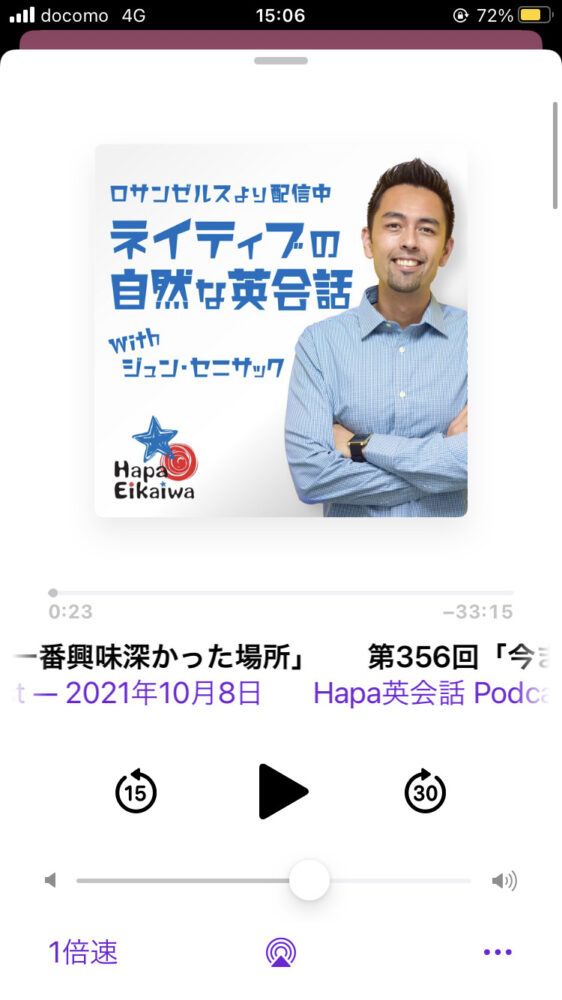
そうすると、『エピソード保存』という欄が表示されますのでタッチすると保存は完了。保存方法は以上になります。
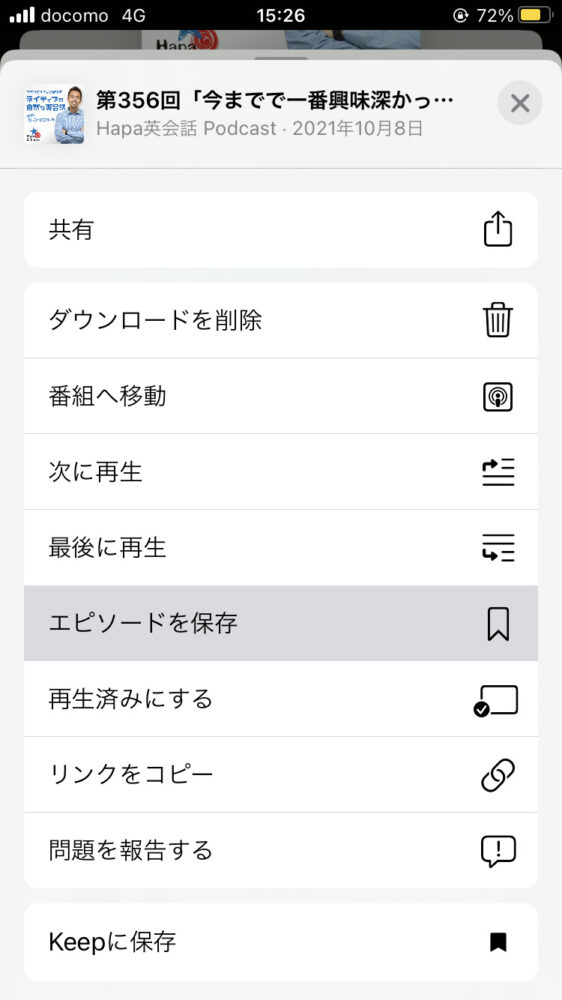
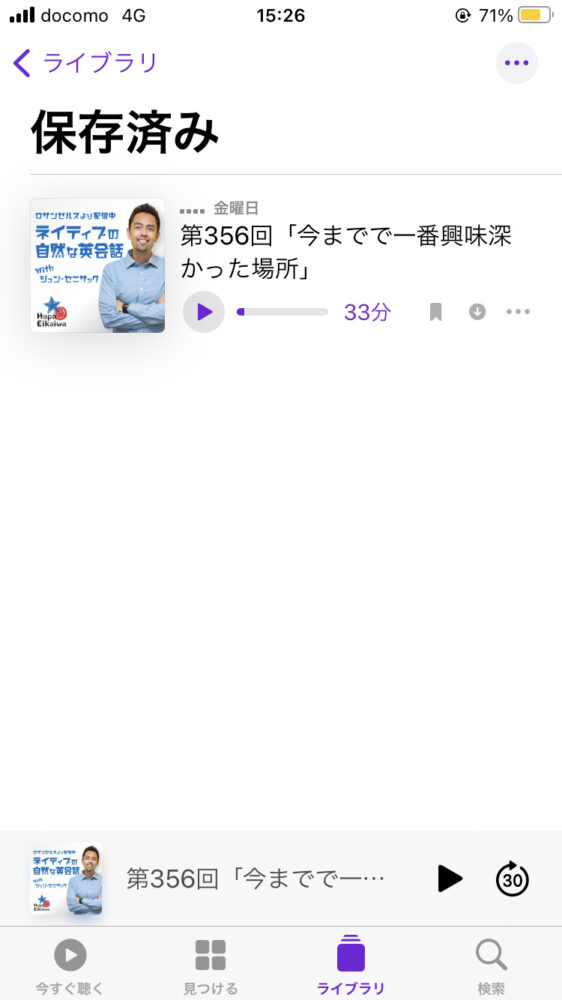
保存したエピソードを確認したい場合は『ライブラリ→保存済み』から確認することができます。
Podcastエピソードのダウンロード方法
Podcastにはエピソードをダウンロードする機能が搭載されています。
ポイント
この機能を活用することで、オフラインでも好きなPodcastを聞けるのです。
Podcastのエピソードをダウンロードしていれば、携帯の通信容量を気にする必要無しです!
エピソードのダウンロード方法
エピソードのダウンロード方法
- ダウンロードしたいエピソード長押し
- 一番上に表示されるダウンロードをタッチ
- ダウンロード済みで確認
エピソードのダウンロード方法は、自分がダウンロードしたいエピソードを探します。
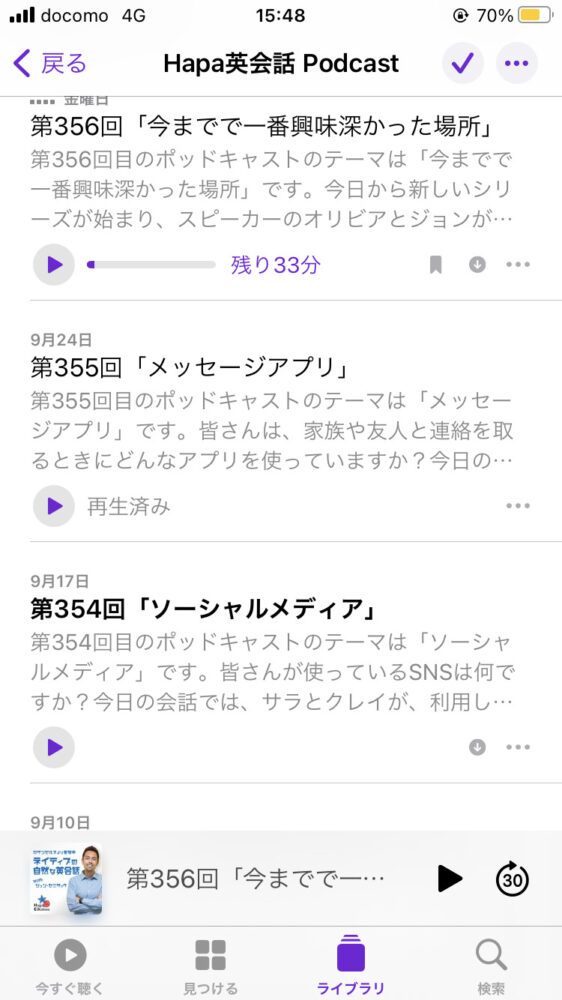
そして、ダウンロードしたいエピソードを『長押し』してください。そうすると、このよう画面が表示されます。
一番上に表示されている『エピソードをダウンロード』をタッチするとダウンロード完了です。
※ダウンロードをする際はWi-Fi環境で行うのをオススメします!
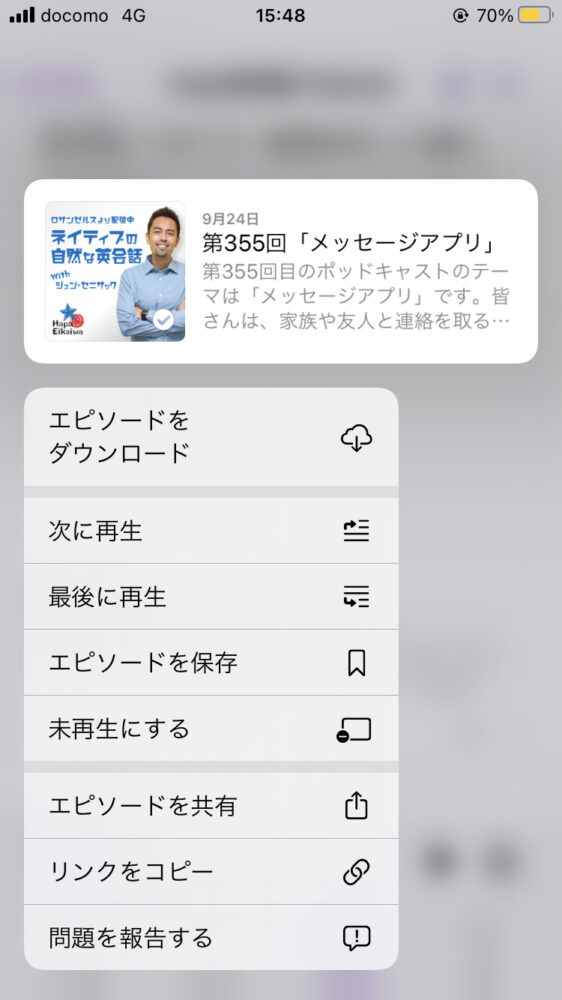
ダウンロードしたエピソードは、『ライブラリ→ダウンロード済み』から確認することが出来ます。
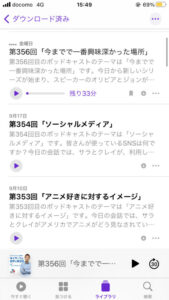
Podcastのエピソードのダウンロード方法は以上になります。
Podcastで自分の好きなカテゴリを探す方法
Podcastにはニュース、教育、エンタメなど…豊富なカテゴリの中から自分の好きなカテゴリを聞くことが出来ます。
その際に、知っておくと便利な『自分の好きなカテゴリを探す方法』について解説していきます。
と、言ってもやり方はとてもシンプル。
『検索』と表示されている欄をタッチすると、この画面のように『カテゴリでチェック』が表示されるので、この中から、自分の好きなカテゴリを選んで聞いてみて下さい。
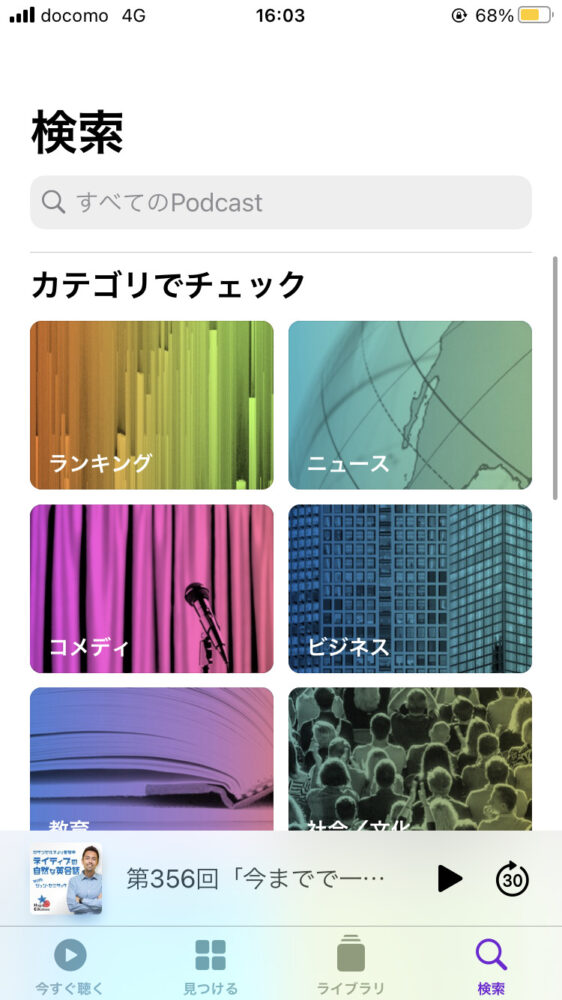
最後に…Podcastオススメのカテゴリ
Podcastダウンロードしたけど、何を聞いたら分からない…。そんな方に向けてオススメの人気の高いカテゴリを2つ紹介します。
参考
- ニュース
- 英語学習
ニュース
Podcast内でニュース系のカテゴリは非常に人気が高く、『時間がないけどニュースは確認したい』という方には重宝します。
オススメのニュースチャンネルはコチラの記事を参考にしてみてください!
-

【スキマ時間で情報収集】Podcastで聴けるオススメのニュースチャンネル3選。
続きを見る
英語学習
もう1つオススメしたいのが英語学習です。
Podcast内にはたくさんの英語学習チャンネルがあり『初心者〜上級者』の方まで隙間時間で英語学習をすることができます。
気軽に英語リスニングスキルを向上させたい方にはピッタリなのです!
オススメの英語学習チャンネルはコチラを参考にしてみてください!
-

【ポッドキャストで英語力を向上】英語初心者〜中級者にオススメチャンネル5選 !
続きを見る


